Инсталирање аларма на лаптопу са Виндовс 10 и другим верзијама ОС-а

- 2610
- 629
- Levi Block
Будилица на рачунару није обавезна, већ често веома погодна функција. На савременим оперативним системима Виндовс 10, корисници без икаквих проблема могу приступити целокупни будилник на једном од доступних начина. Размотрите најпопуларније приступе детаљније.

Програм "Аларми и сати"
У оперативном систему Виндовс 10 постоји стандардна апликација која се назива "аларми и сати", који такође укључује тајмер. Програм можете покренути путем менија Старт. Ако је апликација претходно избрисана, то ће је бити доступно само након поновне репродукције кроз Виндовс Сторе.
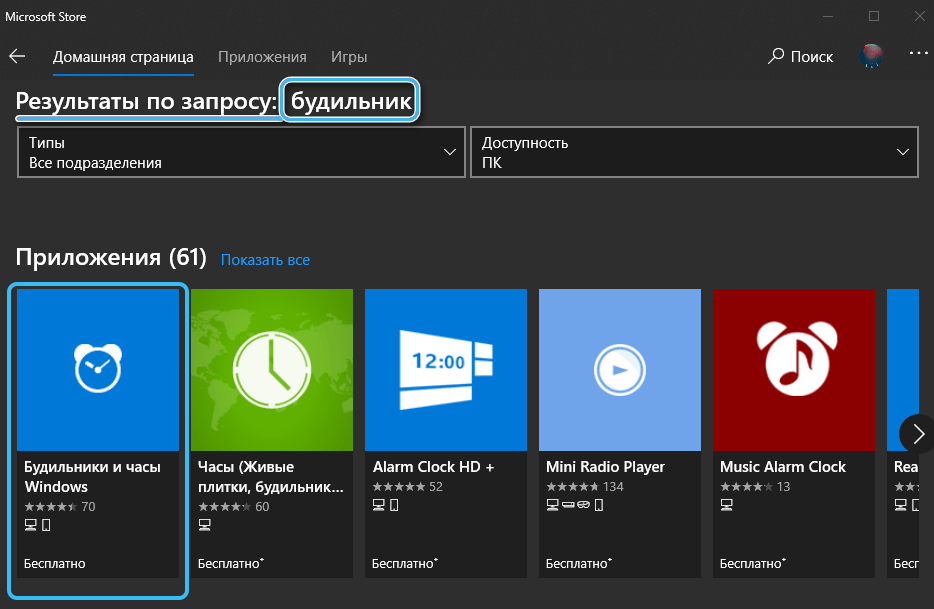
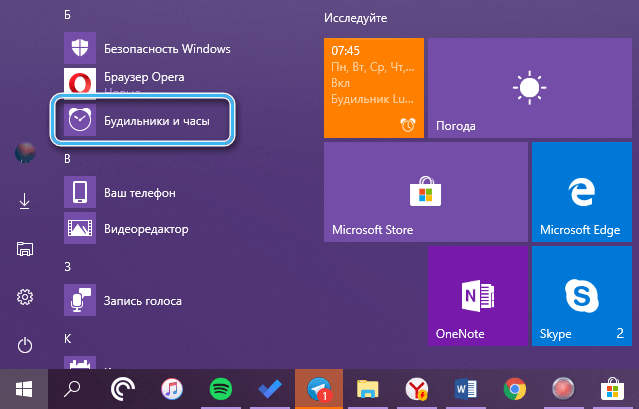
Одмах након почетка са стандардним подешавањима, појавиће се порука "Обавијести се појављују само када рачунар ради у будности". Означава да периферна опрема и управљачки програми рачунара не дозвољавају да се систем повуче из режима мировања путем примене. Ако искључите режим спавања, замените га са пролазом на екрану, програм са будилом може стално радити. Треба имати на уму да је искључивање режима мировања на лаптоповима препун врло брз губитак енергије батерије.
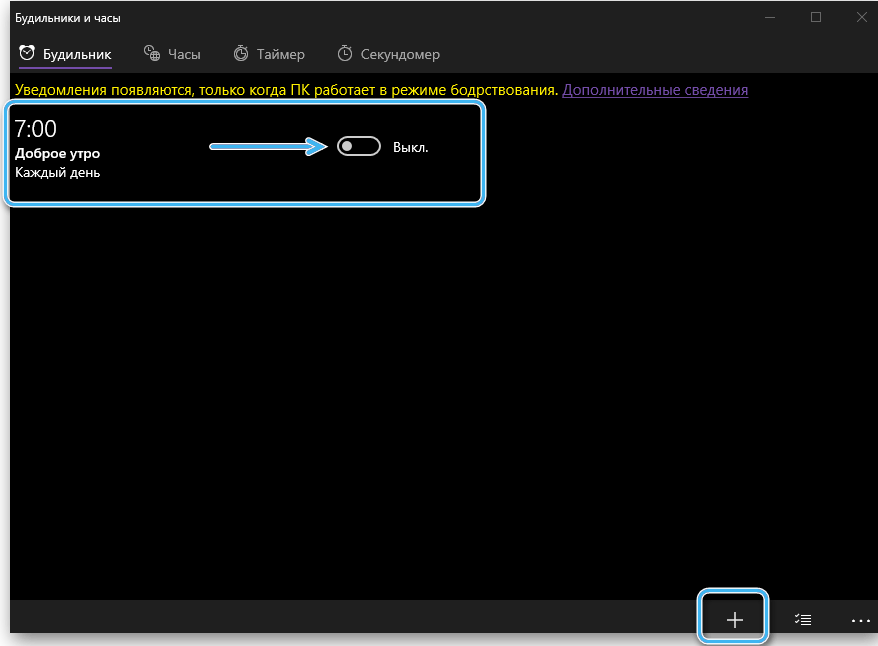
Апликација најчешће даје један подешени будилник, који се може уређивати по свом нахођењу. Доступна је и функционалност додавања нових аларма путем плус дугмета.
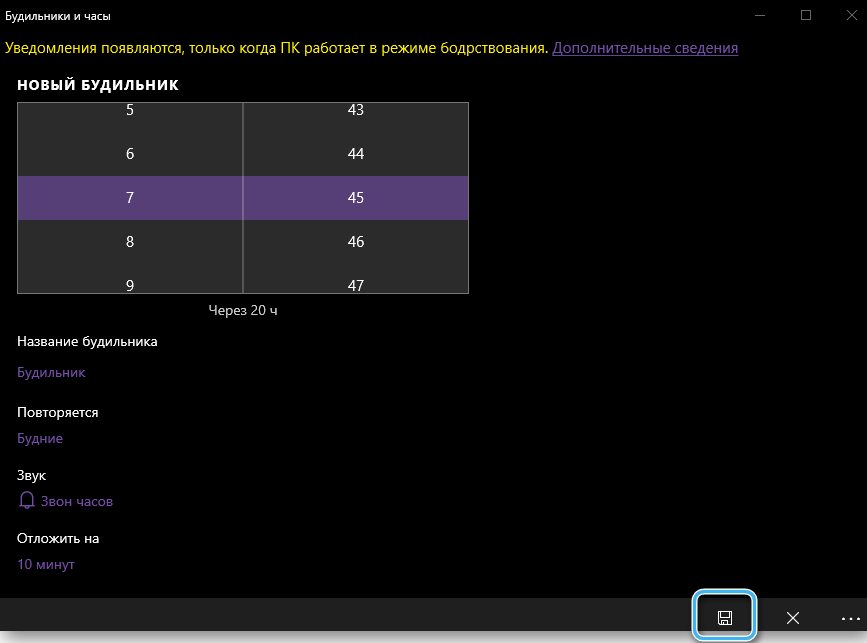
Корисник мора да одреди време аларма, његово име, учесталост рада, мелодију и време депозита путем одговарајуће команде. Након што је донео све потребне амандмане, резултат мора бити сачуван.
Чим дође одређено време, будилица ће радити. У овом тренутку можете га затворити или одложити.
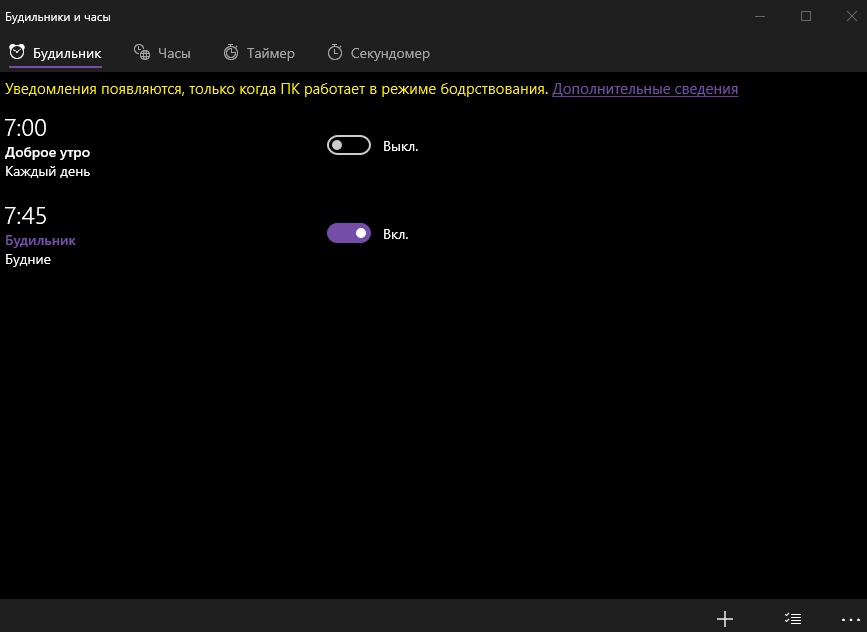
Коришћење планера задатака
Метода постављања будилице кроз планер проблема није мање ефикасна. У овом случају, поступци конфигурације је нешто сложенији, међутим, резултирајуће могућности оправдавају да су снаге потрошене.
АЛГОРИТХМ РАДА:
- Кликните на дугме "Старт", а затим идите на мени "Сви програми".

- Отворите мапу "Стандард" и пређите на пододељку под називом "Сервис".
- Пронађите на листи "Планира задатака" и кликните на њу. Такође можете да покренете жељени програм кроз уграђену потрагу за системом.
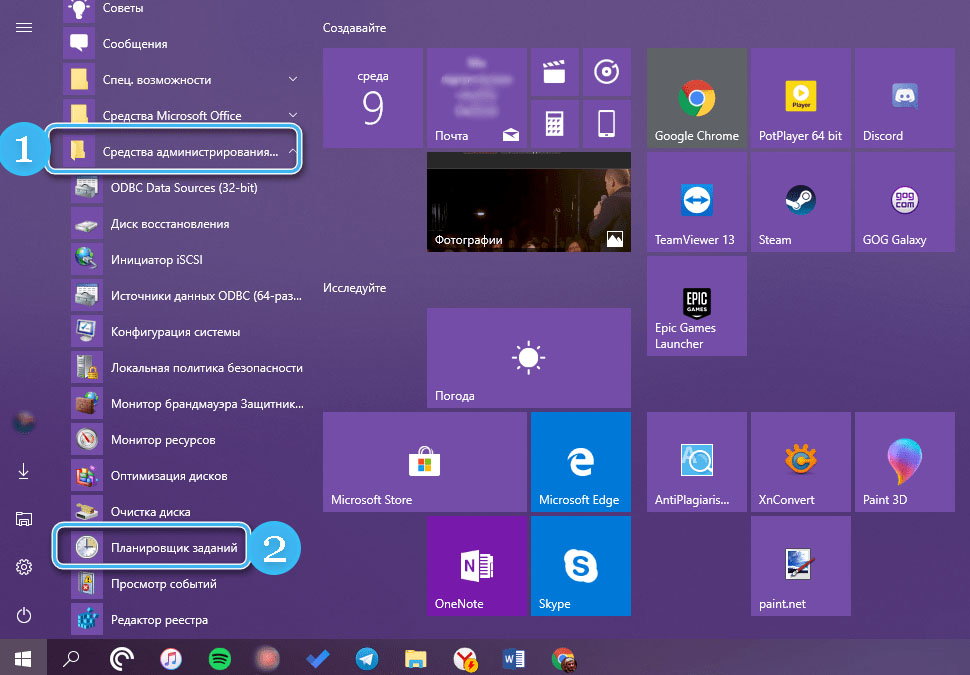
- У прозору Утилити отвори се, изаберите "Креирај задатак" да бисте добили прилику да формирате нови извршни поступак.

- У прозору поп-а, конфигуришите параметре створеног задатка. Морате да унесете име у поље "Име". Апсолутно можете користити било коју реч која се затим може лако приметити. У прозору са описом, само унесите случајни скуп знакова.

- Отворите одељак под називом "Триггерс" и кликните на дугме "Креирај".
- У другом прозору који се појављује, унесите време аларма, учесталост њеног рада и додатних параметара. Фреквенција репродукције сигнала одмах се прилагођава. Након уноса свих потребних параметара, остаје да кликнете на дугме ОК.
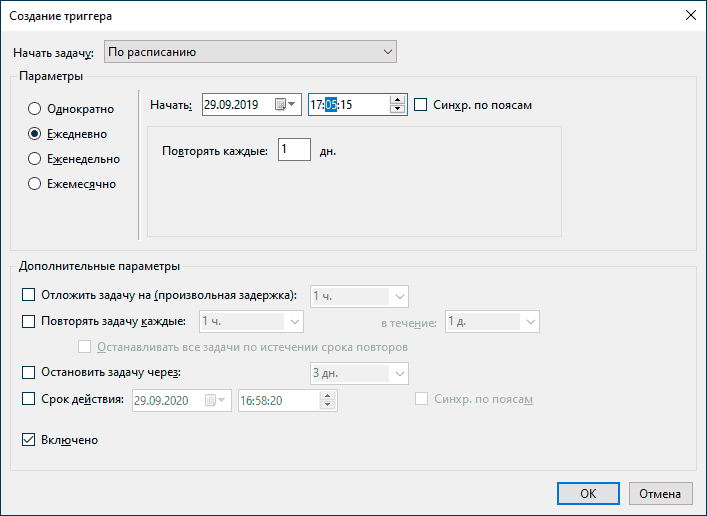
- Идите на картицу "Акциони" и креирајте нови положај кроз одговарајуће дугме. Кликните на дугме "Преглед", а затим пронађите жељену датотеку или апликацију за покретање. Ако се музички састав користи као алармни сигнал, морате да одаберете одговарајућу датотеку. По жељи, можете користити било који филм или отворен програм као будилник. Након одабира жељене датотеке, остаје да потврди радње "ОК" дугмета ".
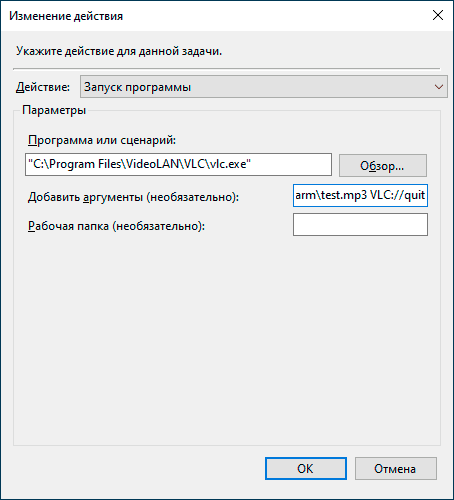
- Када користите ову методу, корисник је такође доступан "Услови" и "Параметри". Ово су додатна подешавања задатака које приликом креирања будилице, највероватније неће бити потребна.
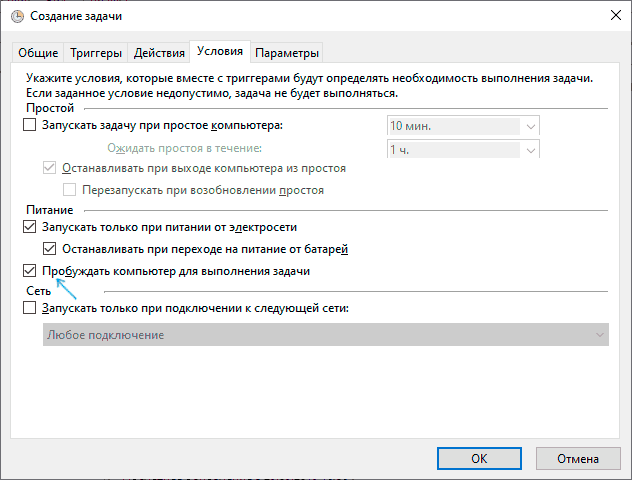
По овом поступку за креирање будилице на рачунару може се сматрати завршеним. Сада, након достизања одређеног времена, систем ће аутоматски отворити изабрану датотеку или покренути апликацију.
Мора се имати на уму да је пуни рад таквог будилаца могуће само са укљученим рачунаром. Дозвољено је да буде у режиму спавања, али не искључујући се.
Бесплатна апликација за будилник
Власници старијих верзија Виндовс оперативног система моћи ће да користе додатни софтвер за инсталирање будилице на рачунару. Најпопуларнији програм је бесплатан будилник, који вам такође омогућава да аутоматски уклоните рачунар из режима спавања у право време.
Ово је бесплатна примјена програмера трећих-пар, која се брзо инсталира на рачунар и омогућава вам да скоро одмах конфигуришете вас за будилник.
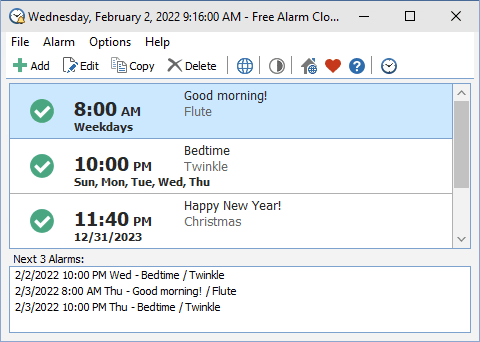
Функција бесплатног будилара може се сматрати функционалност аутоматског излаза рачунара из режима спавања у мало пре аларма. Поред тога, обезбеђено је повећање запремине за превише тих сигнала. Сви потребни параметри се могу директно извршити током стварања аларма или уређивања већ креираних положаја.
Апсолутно било која аудио датотека коју корисник бира може бити сигнал аларма. Недостаци програма укључују одбијање операције са закључаним екраном рачунара. Дакле, пре употребе софтвера, има смисла да унапред конфигуришете рачун и искључите аутоматску браву.
Аналогни описани програм може се сматрати ВакеонСтандби апликацијом, од којих је функционалност готово слична проблемима планеру. Корисник је потребно само да постави време, учесталост рада и наводи пут до репродуциране аудио датотеке. Постоје много сличних апликација и готово сви имају исту могућност. Неки су доступни у службеној продавници, док се други морају оптеретити из трећих ресурса.
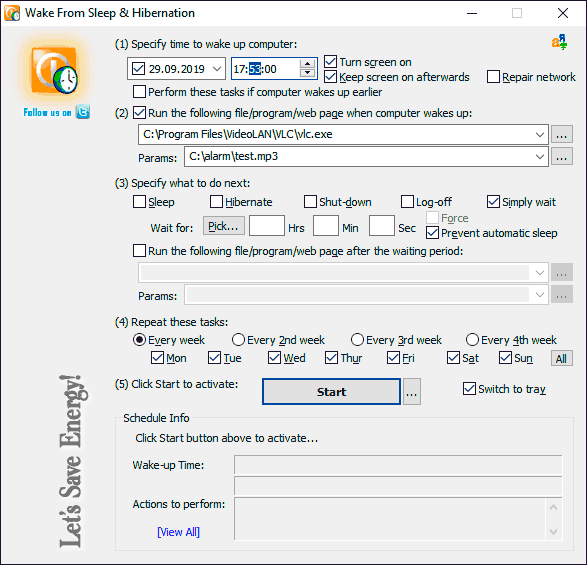
Инсталација будилице за рачунаром не би требало да проузрокује проблеме. Али корисник треба унапред да одлучи у којем формату планира да користи рачунар и да ли му је потребна функција лансирања сигнала из режима спавања. Избор методе такође зависи од тога. И који сте изабрали? Учешће у коментарима.
- « Потпуно уклањање Касперски Интернет Сецурити, антивирус и облак са рачунаром
- Зашто се бежична тастатура не повезује и како то поправити »

